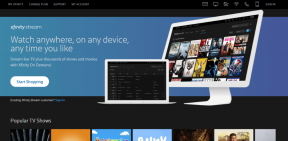Cómo editar un mensaje de WhatsApp
Miscelánea / / May 17, 2023
¿Cuántas veces has envió un mensaje de WhatsApp con un error de tipeo? Estamos bastante seguros, la respuesta sería muchas veces. Y cada vez que hubieras pensado si solo pudieras editar los mensajes de WhatsApp. Parece que los dueños de WhatsApp han escuchado tu deseo. La función de edición de mensajes de WhatsApp ya está disponible. Aprendamos a editar un mensaje de WhatsApp.

Puede editar los mensajes enviados, editar los mensajes enviados por otra persona o editar los mensajes de WhatsApp antes de reenviarlos. Incluso puede editar las imágenes recibidas directamente en WhatsApp. Veamos todas las diferentes formas de editar un mensaje de WhatsApp.
1. Cómo editar mensajes enviados en WhatsApp
Después de hacernos esperar durante mucho tiempo, WhatsApp finalmente ha introdujo la función de edición de mensajes. Ahora puede editar los mensajes enviados sin eliminarlos. Sin embargo, la función está actualmente limitada a la versión beta de su aplicación para Android. La función llegará pronto a la versión normal de WhatsApp para iPhone y PC. Por ahora, tendrás que usar la beta de WhatsApp en Android.
Siga estos pasos para editar los mensajes de WhatsApp después de haberlos enviado:
Paso 1: Abra la aplicación beta de WhatsApp en su teléfono Android. Asegúrate de actualizarlo a la última versión.
Paso 2: Abra el chat en el que desea editar un mensaje enviado.
Paso 3: Toque y mantenga presionado el mensaje que desea editar.
Etapa 4: Toque el ícono de tres puntos en la parte superior y seleccione Editar en el menú.

Paso 5: El mensaje enviado aparecerá en el cuadro de escritura de mensajes. Agregue o elimine el texto del mensaje y presione el botón Enviar para enviar el mensaje editado.

Eso es todo. El mensaje se editará en el WhatsApp del destinatario y verá una etiqueta Editado junto al mensaje editado.
Funciones de edición de mensajes de WhatsApp
Algunos puntos a tener en cuenta sobre la función de edición de mensajes de WhatsApp:
- No puede editar mensajes de forma masiva. Solo se puede editar un mensaje.
- El destinatario no recibirá una notificación de mensajes editados, pero verá una etiqueta editada en el mensaje.
- Puede editar el mensaje solo dentro de los 15 minutos posteriores al envío del mensaje, después de lo cual la opción Editar desaparecerá.
- Puede editar un mensaje varias veces.
- El destinatario no puede ver el mensaje original que se envió antes de editar el mensaje.
- Puedes editar mensajes tanto en privado como chats de grupo.
- Puede editar el mensaje solo desde el dispositivo desde el que se envió y no desde múltiples dispositivos.
Consejo: Si aún no tiene la función de edición de mensajes, puede usar el Función Eliminar para todos para deshacer los mensajes enviados.
2. Cómo editar mensajes de WhatsApp enviados por otra persona
A veces, cuando tú recibir un mensaje de WhatsApp, es posible que desee editarlo un poco antes de reenviarlo o enviarlo a otra persona. Si usa la función Reenviar, no puede editar un mensaje. Sin embargo, puedes editar mensajes antes de reenviar ellos mediante el uso de una solución alternativa simple.
Todo lo que necesita hacer es copiar el mensaje primero y luego pegarlo en el cuadro de escritura en lugar de usar la opción Reenviar. De esa manera, puede editar fácilmente los mensajes de WhatsApp enviados por otra persona. Siga estos pasos para copiar y editar un mensaje en WhatsApp en Android y iPhone:
Paso 1: Abra el chat de WhatsApp que tiene el mensaje que desea editar.
Paso 2: en Android, toque y mantenga presionado el mensaje recibido. Luego, presione el icono de tres puntos y seleccione Copiar en el menú.

Del mismo modo, en iPhone, mantenga presionado el mensaje y seleccione Copiar en el menú. El mensaje se copiará en el portapapeles de su teléfono.

Paso 3: Abra el chat donde desea enviar una versión editada del mensaje que copió.
Etapa 4: Mantenga presionado el cuadro de escritura y seleccione Pegar en la barra emergente. El mensaje copiado aparecerá en el cuadro de escritura. Edítelo según sus necesidades y presione el botón Enviar.

3. Cómo editar fotos recibidas en WhatsApp
Además de los mensajes de texto, incluso puede editar imágenes recibidas como capturas de pantalla o fotos y enviarlas a la misma o a una persona diferente en WhatsApp. Puedes hacerlo de dos maneras. Primero, ya sea por descargando la foto a tu galería y luego usando la galería/aplicación de fotos o cualquier aplicación de terceros para editar la foto. Alternativamente, puede usar las herramientas de edición que ofrece WhatsApp para editar la imagen recibida.
Siga estos pasos para editar los medios recibidos en WhatsApp y enviarlos de vuelta a WhatsApp. En aras de la simplicidad, hemos dividido los pasos en dos secciones.
Abra el editor de imágenes de WhatsApp
Paso 1: Abra el chat de WhatsApp que tiene la imagen que desea editar.
Paso 2: Toque la imagen para abrirla en vista de pantalla completa.

Paso 3: Luego, toque el icono de tres puntos en la parte superior y seleccione Editar en el menú de los teléfonos Android.

En el iPhone, toca el icono de la línea curva en la parte inferior.

Editar imágenes en WhatsApp
Una vez que aparezca el editor de imágenes, siga estos pasos:
Paso 1: En la pantalla de edición de imágenes de WhatsApp, use su dedo para garabatear o dibujar en la imagen. Puede cambiar el color desde el control deslizante de color o seleccionar un estilo de pluma diferente usando las opciones disponibles en la parte inferior. El último lápiz es la herramienta de desenfoque que puede usar para ocultar información confidencial en la imagen. Toque Listo para ver otras herramientas de edición de imágenes en WhatsApp.

Paso 2: Use las herramientas en la parte superior para rotar o recortar la imagen, y agregar pegatinas o envíele un mensaje de texto. O deslice hacia arriba para ver y agregar un filtro a su imagen.
Paso 3: Finalmente, si desea enviar la imagen editada en el mismo chat, presione el botón Enviar.

Sin embargo, si desea enviar la imagen editada a otra persona o varias personas, toque el nombre del contacto en la parte inferior. Aquí, seleccione la persona o el grupo con el que desea compartir la imagen editada. Asegúrese de anular la selección del contacto actual. Luego, presione el botón Enviar.

Editar sobre la marcha
Una vez que haya editado los mensajes. WhatsApp ofrece otras funciones interesantes para gestionar los mensajes. Por ejemplo, puedes mensajes estrella, archiva tus mensajes, y reaccionar a los mensajes de WhatsApp. Si bien llegó tarde a la fiesta, finalmente estamos felices de que WhatsApp haya agregado esta función. ¿Cuáles son tus pensamientos? Comparte en los comentarios abajo.
Última actualización el 17 de mayo de 2023
El artículo anterior puede contener enlaces de afiliados que ayudan a respaldar a Guiding Tech. Sin embargo, no afecta nuestra integridad editorial. El contenido sigue siendo imparcial y auténtico.
Escrito por
Mehvish
Mehvish es ingeniero informático de grado. Su amor por Android y los dispositivos la llevó a desarrollar la primera aplicación de Android para Cachemira. Conocida como Dial Kashmir, ganó el prestigioso premio Nari Shakti del presidente de la India por lo mismo. Ha estado escribiendo sobre tecnología durante muchos años y sus verticales favoritos incluyen guías prácticas, explicaciones, consejos y trucos para Android, iOS/iPadOS, Windows y aplicaciones web.